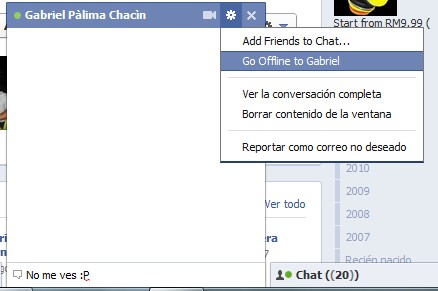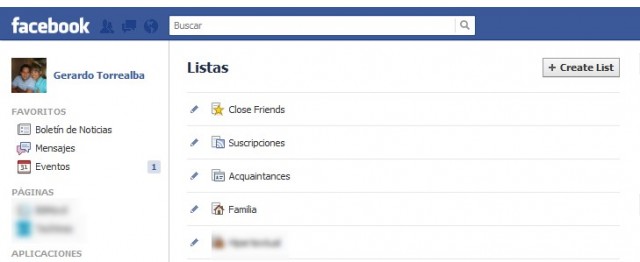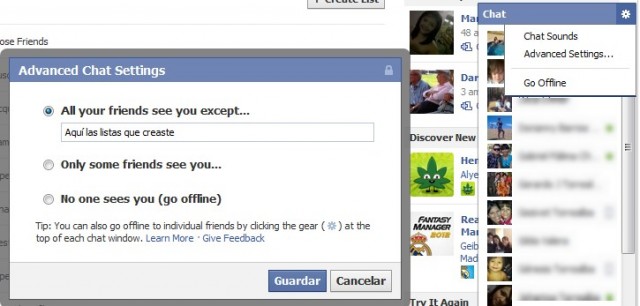Microsoft publica la lista de atajos de teclado de Windows 8

La polémica está servida. Pese a que la crítica (y por la crítica quiero decir los usuarios que lo habéis probado) ve de una forma positiva el nuevo Windows 8, el cual ha podido degustar a través de Windows 8 Developer Preview y el más reciente Windows 8 Consumer Preview, lanzado hace unas semanas en el Mobile World Congress de Barcelona, parece ser que a los de Redmond les costará convencer a la mayoría de mortales de que cambien su sistema. Y les costará precisamente por eso, porque es un cambio muy grande.
Intuitivo o no, como debatíamos hace unas horas, lo cierto es que parece que si será usable a nivel de hotkeys, y de hecho ya cuenta con una lista oficial de atajos de teclado que podemos utilizar para acceder a las funciones más habituales y ahorrar segundos valiosos que pueden sacarnos bastante tiempo si los usamos de forma regular. Entre ellos, cambios en la interfaz y diferentes menús de Windows, lanzamiento de aplicaciones y bastantes que simplemente reproducen lo que ya hacen las combinaciones actuales. He aquí unas cuantas:
Win + B – Cambiar al escritorio clásico y seleccionar el área de notificaciones
Win + C – Desplegar opciones de búsqueda, compartido y configuración
Win + D – Mostrar el antiguo escritorio de Windows
Win + E – Lanzar Explorador
Win + F – Lanzar la búsqueda Metro de archivos
Win + H – Lanzar el panel Metro de compartir
Win + I – Cambiar opciones de configuración
Win + J – Cambiar el foco de las aplicaciones Metro
Win + K – Abrir el panel de dispositivos
Win + L – Bloquear el equipo
Win + M – Minimizar todas las ventanas
Win + O – Bloquear la orientación de dispositivo
Win + P – Elegir entre varios monitores
Win + Q – Lanzar la búsqueda Metro de aplicaciones
Win + R – Ejecutar (escritorio clásico)
Win + U – Lanzar las opciones de accesibilidad (escritorio clásico)
Win + V – Cambiar entre elementos Metro
Win + W – Configuración metro
Win + X – Lanzar el menú inicio
Win + Y – Vistazo temporal al escritorio
Win + Z – Abrir la barra de aplicaciones
Win + Re. Pag / Av. Pag – Mover tiles a izquierda y derecha
Win + Tab – Cambio entre aplicaciones Metro
Win + , – Aero Peek del escritorio.
Win + . – Mover la aplicación Metro actual a la derecha
Win + Mayus + . – Mover la aplicación Metro actual a la izquierda
Win + Espacio – Cambiar entre diferentes teclados
Win + Mayus + V – Cambio de aplicaciones en orden inverso
Win + Enter – Lanzar Narrator
Win + Cursores – Aero Snap (escritorio clásico)
Viendo la lista de hotkeys, se agradece que Microsoft de la posibilidad a los usuarios de utilizar su teclado, pero las acciones que se realizan confirman cada vez más lo que decíamos hace unas horas, que la verdadera usabilidad de Windows 8 está en su manejo táctil, y que la mayoría de las acciones arriba indicadas se pueden lanzar con un simple movimiento de dedo.